رینبو سکس سیج ایک حیرت انگیز حکمت عملی والا ملٹی پلیئر شوٹر ہے جسے یوبیسفٹ نے تیار کیا اور شائع کیا۔ ماحولیاتی تباہی اور ٹیم کے ممبروں کے مابین تعاون پر اس کی توجہ نے اسے کامیابی کا آغاز کیا ہے لیکن بہت سارے صارفین وائس چیٹ کو استعمال کرنے کے حربے سے فائدہ اٹھانے میں ناکام ہوگئے ہیں کیونکہ یہ کھیل میں کام نہیں کرتا ہے۔

رینبو سکس سیج وائس چیٹ کام نہیں کررہا ہے
کئی سالوں سے کھلاڑیوں نے اس مسئلے کو حل کرنے کے لئے استعمال کیا ہے اور ہم نے فیصلہ کیا ہے کہ سب سے زیادہ مددگار اکٹھا کریں اور مرحلہ وار ہدایات دیں۔ احتیاط کے ساتھ ان کی پیروی کریں اور مسئلہ کسی بھی وقت ختم نہیں ہونا چاہئے!
رینبو سکس محاصرے میں وائس چیٹ کے کام نہ کرنے کی کیا وجہ ہے؟
اس مسئلے میں ممکنہ وجوہات کی کافی لمبی فہرست ہے جس کی وجہ اس سے منسوب کیا جاسکتا ہے۔ ہمارا مشورہ ہے کہ آپ اپنے منظر نامے کی نشاندہی کرنے کی وجوہات کی جانچ کریں اور ممکنہ طور پر معمول سے زیادہ تیزی سے مسئلہ حل کریں۔ ذیل میں مکمل فہرست چیک کریں!
- کوئی پہلے سے طے شدہ ریکارڈنگ آلہ نہیں ہے - ایک سنگل ریکارڈنگ ڈیوائس کو اپنے کمپیوٹر پر بطور ڈیفالٹ منتخب کرنے کی ضرورت ہے۔ اس سے اس گیم کا اشارہ ہو جائے گا کہ کون سے ڈیوائس تک رسائی حاصل کرنا ہے اور پریشانی ظاہر ہوتی رہنی چاہئے۔
- اینٹی وائرس کے مسائل - کچھ ینٹیوائرس ٹول کھیل کو آپ کے ہارڈ ویئر تک رسائی سے روک سکتے ہیں اور آپ کو مسئلہ حل کرنے کے لئے مستثنیات کی فہرست میں شامل کرنے کی ضرورت پڑسکتی ہے۔
- آڈیو ڈرائیور - آپ کے اس وقت نصب آڈیو ڈرائیور بہت بوڑھے یا خراب ہوسکتے ہیں۔ اس سے ہر طرح کے آڈیو ایشوز کا سبب بن سکتا ہے اور ہم آپ کو مشورہ دیتے ہیں کہ جلد از جلد آپ ان کو اپ ڈیٹ کریں۔
- اسوس سونک اسٹوڈیو - یہ ایک ایسا پروگرام ہے جس میں کھیل کی آواز چیٹ کی ترتیبات کے ساتھ اچھی طرح سے کام نہ کرنے کی اطلاع دی گئی ہے لہذا ہم آپ کو مشورہ دیتے ہیں کہ اگر آپ اس پر انحصار نہیں کرتے ہیں تو اسے صرف ان انسٹال کریں۔
- ڈی این ایس ایڈریس - یہ عجیب معلوم ہوسکتا ہے لیکن پہلے سے طے شدہ DNS ایڈریس کو تبدیل کرنا جو آپ کے کمپیوٹر کا استعمال کرتا ہے بہت سارے صارفین کے لئے مسئلہ حل کرنے کے ل!!
حل 1: پہلے سے طے شدہ ریکارڈنگ ڈیوائس کا انتخاب کریں
بہت سے صارفین نے بتایا ہے کہ یہ مسئلہ اس حقیقت کی وجہ سے ہوا ہے کہ کسی بھی ڈیوائس کو بطور ڈیفالٹ ریکارڈنگ آلہ منتخب نہیں کیا گیا تھا۔ آپ اسے آسانی سے حل کرسکتے ہیں اور یہی وہ طریقہ ہے جو اس طریقے کو اتنا مفید بناتا ہے۔ اس میں صرف ایک منٹ لگے گا اور اسے فوری طور پر آپ کے مسئلے کو حل کرنے کا ایک بہت بڑا موقع ہے۔ پہلے سے طے شدہ ریکارڈنگ آلہ منتخب کرنے کے لئے ذیل مراحل پر عمل کریں!
- پر دائیں کلک کریں مقررین اپنی اسکرین کے دائیں حصے میں آئکن۔ یہ واقع ہے سسٹم ٹرے اپنے ٹاسک بار کے دائیں حصے پر۔ منتخب کریں آوازیں سیاق و سباق کے مینو سے جو ظاہر ہوگا۔

سسٹم ٹرے سے آوازیں کھول رہی ہیں
- متبادل کے طور پر ، آپ اسے استعمال کرسکتے ہیں ون کی + آر کھولنے کے لئے کلیدی مجموعہ ڈائیلاگ باکس چلائیں . باکس کے اندر ، ٹائپ کریں اختیار 'اور پر کلک کریں ٹھیک ہے کھولنے کے لئے بٹن کنٹرول پینل . اس سے بھی زیادہ آسانی سے ، آپ اسٹارٹ مینو کھلے ہوئے کنٹرول پینل کو آسانی سے تلاش کرسکتے ہیں۔
- ایک بار کنٹرول پینل کے اندر ، تبدیل کریں بذریعہ دیکھیں آپشن بڑے یا چھوٹے شبیہیں آپ کی سکرین کے اوپری دائیں حصے میں۔ نیچے اسکرول کریں جب تک کہ آپ اس تک نہ پہنچیں آوازیں آپشن اندر اسے کھولنے کے لئے بائیں طرف دبائیں۔

کنٹرول پینل سے اوپننگ ساؤنڈ
- ویسے بھی ، پر جائیں ریکارڈنگ صوتی ونڈو میں ٹیب اور اپنے اہم ریکارڈنگ ڈیوائس کو تلاش کریں۔ یہ ہونا چاہئے ایک سبز اس کے آئکن کے نیچے دائیں حصے میں چیک مارک۔ اسے منتخب کرنے کے لئے بائیں طرف دبائیں اور پر کلک کریں پہلے سے طے شدہ نیچے بٹن کلک کریں ٹھیک ہے اپنی تبدیلیوں کی تصدیق کرنے اور یہ دیکھنے کے ل check چیک کریں کہ آیا رینبو سکس سیج میں صوتی چیٹ کام کرنا شروع کرتی ہے!
حل 2: آپ کے ینٹیوائرس میں رعایت کے بطور رینبو سکس محاصرہ شامل کریں
صارفین نے گیم کے حوالے سے اینٹی وائرس سے متعلق مسائل کی اطلاع دی ہے۔ یقینا. ، کھیل بدنیتی پر مبنی نہیں ہے لیکن سیکیورٹی سافٹ ویئر کو ثابت کرنے کے ل quite یہ کافی مشکل ہے۔ تاہم ، اسے ان انسٹال کرنا آخری راستہ ہونا چاہئے۔ اس سے پہلے ، آپ کر سکتے ہیں ایک استثنا شامل کریں کھیل کے قابل عمل یا فولڈر کیلئے اور آپ کے اینٹی وائرس کو ہر بار چلنے کی اجازت دینی چاہئے۔ نیچے دیئے گئے اقدامات پر عمل کریں اور یہ دیکھنے کے لئے چیک کریں کہ آیا اس سے آپ کے مسئلے کو حل کرنے میں کامیاب ہے!
- کھولو اینٹی وائرس کلائنٹ پر دستیاب اس کے آئکن پر ڈبل کلک کرکے سسٹم ٹرے (ونڈو کے نیچے ٹاسک بار کا دائیں حصہ) یا اس میں تلاش کرکے اسٹارٹ مینو یا تلاش / کارٹانا کھولنے کے بعد۔
- مستثنیات یا اخراجات جب مختلف ینٹیوائرس ٹولز کی بات آتی ہے تو آپشن مختلف جگہوں پر واقع ہوتی ہے۔ یہ اکثر زیادہ پریشانی کے بغیر آسانی سے پایا جاسکتا ہے لیکن یہاں تیسرے فریق کے سب سے مشہور اینٹی ویرس ٹولز میں اسے کس طرح ڈھونڈنا ہے اس کے بارے میں کچھ فوری اقدامات یہ ہیں:
کاسپرسکی انٹرنیٹ سیکیورٹی : ہوم >> ترتیبات >> اضافی >> دھمکیاں اور مستثنیات >> خارج >> قابل بھروسہ درخواستوں کی وضاحت کریں >> شامل کریں۔

کاسپرسکی میں قابل اعتماد ایپلی کیشنز کی وضاحت کریں
اے وی جی : ہوم >> ترتیبات >> اجزاء >> ویب شیلڈ >> مستثنیات۔

اے وی جی میں استثناء
ایوسٹ : ہوم >> ترتیبات >> عمومی >> خارج۔

واسٹ میں استثناء شامل کرنا
- آپ کو شامل کرنے کی ضرورت ہوگی رینبو سکس محاصرہ قابل عمل یا فولڈر اس باکس میں جو آپ کو کھیل پر تشریف لے جانے کا اشارہ کرتا نظر آئے گا۔ قابل عمل اسی فولڈر میں ہونا چاہئے جہاں آپ نے گیم انسٹال کرنے کا فیصلہ کیا تھا۔ بطور ڈیفالٹ ، یہ ہے:
C: پروگرام فائلیں (x86) بھاپ steamapps عام ہیں
- یہ دیکھنے کے ل Check چیک کریں کہ کیا اب آپ گیم کھیلنے کے قابل ہیں اور صوتی چیٹ کو صحیح طریقے سے استعمال کرسکتے ہیں۔ اگر یہ پھر بھی کام نہیں کرے گا تو اپنے کمپیوٹر کو دوبارہ شروع کرنے کی کوشش کریں اور دوبارہ کوشش کریں۔ آخری مرحلہ یہ ہوگا کہ اینٹی وائرس کو ان انسٹال کریں اور اگر مسئلہ بدستور آتا ہی رہتا ہے تو کوئی مختلف کوشش کریں۔
حل 3: آڈیو ڈرائیوروں کو انسٹال کریں اور انہیں تازہ ترین ورژن میں اپ ڈیٹ کریں
مائیکروفون کے اس طرح کے مسائل اکثر آڈیو ڈیوائس ڈرائیوروں کی وجہ سے ہوتے ہیں اور آپ کو ان کو اپ ڈیٹ کرنے پر غور کرنا چاہئے ، خاص کر اگر آپ نے کچھ دیر میں ایسا نہیں کیا ہے۔ اس طرح ، آپ موجودہ ڈرائیورز کو ان انسٹال کرسکتے ہیں جو اس پریشانی کا سبب بن سکتے ہیں اور تازہ ، نئے ڈرائیورز انسٹال کرسکتے ہیں جن کی وجہ سے یہ غلطی ظاہر نہیں ہوسکتی ہے۔ یقینی بنائیں کہ آپ ذیل کے مراحل پر عمل پیرا ہیں!
- سب سے پہلے ، آپ کو کھولنے کی ضرورت ہوگی آلہ منتظم . نل ونڈوز کی اور آر ایک ہی وقت میں چابیاں اور ٹائپ کریں “ devmgmt. ایم ایس سی 'اس باکس میں جو ڈیوائس منیجر کو کھولتا نظر آئے گا۔
- آپ پر کلک کرکے ڈیوائس منیجر کو بھی تلاش کرسکتے ہیں اسٹارٹ مینو اسکرین کے نیچے بائیں حصے میں بٹن ، ونڈوز کی کلید یا پھر تلاش / کورٹانا صرف ٹائپ کریں “ آلہ منتظم ”اس کے بعد اور پہلا نتیجہ بائیں طرف دبائیں۔

ڈیوائس منیجر کھول رہا ہے
- اس کے بعد ، کو بڑھاؤ صوتی ، ویڈیو اور گیم کنٹرولرز سیکشن ، اپنے اہم آڈیو ڈیوائس پر دائیں کلک کریں ، اور منتخب کریں آلہ ان انسٹال کریں سیاق و سباق کے مینو میں سے آپشن جو ظاہر ہوگا۔ نیز ، یہ بھی یقینی بنائیں کہ آپ کسی بھی اشارہ کی تصدیق کرتے ہیں جو آپ سے اپنی پسند کی تصدیق کرنے کے لئے کہتے ہیں۔

آڈیو آلہ ڈرائیور کو ان انسٹال کر رہا ہے
- اب آپ اپنے کارخانہ دار کی ویب سائٹ ملاحظہ کرسکتے ہیں اور دستی طور پر ڈرائیور ڈھونڈ سکتے ہیں۔ اپنے کمپیوٹر اور اپنے آپریٹنگ سسٹم کے بارے میں مطلوبہ ڈیٹا درج کریں ، اور تازہ ترین ڈرائیور ڈاؤن لوڈ کریں۔ اپنے کمپیوٹر پر انسٹالر چلائیں ، اسکرین پر موجود ہدایات پر عمل کریں اور وہی ہے۔
- متبادل کے طور پر ، آپ آسانی سے پر کلک کر سکتے ہیں عمل ونڈو کے سب سے اوپر والے مینو بار میں آپشن اور منتخب کریں ہارڈ ویئر میں تبدیلیوں کے لئے اسکین کریں آپشن اندر یہ پائے گا کہ آپ نے ڈرائیور کو ان انسٹال کر دیا ہے اور ونڈوز کے ذریعہ پائے جانے والا تازہ ترین خود بخود انسٹال ہوجائے گا۔

ہارڈ ویئر میں تبدیلیوں کے لئے اسکین کریں
- رینبو سکس محاصرے کو دوبارہ کھولیں اور چیک کریں کہ آیا صوتی چیٹ نے کام کرنا شروع کردیا ہے!
حل 4: تازہ ترین ورژن میں ونڈوز کو اپ ڈیٹ کریں
جب ونڈوز اپ ڈیٹ کی بات ہو تو اس میں اچھ prosے اور اتفاق موجود ہیں۔ یہ اکثر اتنی ہی چیزوں کو توڑ دیتا ہے جتنا اسے درست کرنے کے قابل ہوتا ہے۔ اس پارٹیکل منظرنامے میں ، ونڈوز اپ ڈیٹ کو ایک نجات دہندہ کے طور پر دیکھا جاتا ہے کیونکہ بہت سارے صارفین صرف ونڈوز 10 کی تازہ ترین تازہ کاریوں کو ڈاؤن لوڈ اور انسٹال کرکے اس مسئلے کو حل کرنے کے قابل تھے۔ یقینی بنائیں کہ آپ بھی ایسا کرنے کے لئے نیچے دیئے گئے اقدامات پر عمل کریں اور امید ہے کہ حل مسئلہ
- کھولو ترتیبات پر کلک کرکے اسٹارٹ مینو بٹن پر کلک کریں اور کوگ آئیکن نیچے بائیں کونے میں. متبادل کے طور پر ، آپ آسانی سے اسٹارٹ مینو میں ترتیبات کو تلاش کرسکتے ہیں یا اس کا استعمال کرسکتے ہیں ونڈوز کی + I کلیدی امتزاج

ترتیبات کی تلاش
- ترتیبات ایپ کے اندر ، کھولنے کے لئے یہاں دبائیں تازہ کاری اور سیکیورٹی اس بات کو یقینی بنائیں کہ آپ اس میں رہیں ونڈوز اپ ڈیٹ ٹیب اگر کوئی تازہ کارییں اندر ظاہر نہیں ہو رہی ہیں تو ، پر کلک کریں اپ ڈیٹ کے لیے چیک کریں مزید دیکھنے کے ل button بٹن
- اگر انسٹال کرنے کے لئے تیار کردہ اپ ڈیٹس موجود ہیں یا اگر مرحلہ 2 سے تلاش میں ونڈوز کا نیا ورژن ڈھونڈنا ہے تو اس کی تفصیل ذیل میں بھی دستیاب ہونی چاہئے۔ اب ڈاؤن لوڈ اور انسٹال کریں

اب ڈاؤن لوڈ اور انسٹال کریں
- اس بٹن پر کلک کریں اور ونڈوز کا اپ ڈیٹ ڈاؤن لوڈ اور انسٹال کرنے کا انتظار کریں۔ ڈاؤن لوڈ مکمل کرنے کے ل You آپ کو شاید اپنے کمپیوٹر کو دوبارہ اسٹارٹ کرنے کی ضرورت ہوگی۔ یہ دیکھنے کے لئے کہ آیا اس کے بعد مسئلہ حل ہوجاتا ہے!
حل 5: اسوس سونک اسٹوڈیو کو ان انسٹال کریں
اگر آپ ایک Asus صارف ہیں اور اگر آپ کے کمپیوٹر پر یہ پروگرام انسٹال ہے تو آپ کو ان انسٹال کرنے پر غور کرنا چاہئے۔ یہ آسوس ڈیوائسز کا ایک آڈیو منیجر ہے اور بہت سارے صارفین نے اس پروگرام کے ذریعہ رینبو سکس سیج کے ذریعہ وائس چیٹ کے مسائل کی اطلاع دی ہے۔ اسے مکمل طور پر ان انسٹال کرنے کے لئے نیچے دی گئی ہدایات پر عمل کریں!
ونڈوز 10:
- کھولو ترتیبات پر کلک کرکے اسٹارٹ مینو بٹن پر کلک کریں اور کوگ نیچے بائیں کونے میں آئکن. متبادل کے طور پر ، آپ آسانی سے میں ترتیبات کو تلاش کرسکتے ہیں اسٹارٹ مینو یا استعمال کریں ونڈوز کی + I کلیدی امتزاج

اسٹارٹ مینو میں ترتیبات کا پتہ لگانا
- اندر جانے کے بعد ، کھولنے کے لئے یہاں دبائیں اطلاقات وہ سیکشن جو آپ کے کمپیوٹر پر انسٹال کردہ تمام پروگراموں کی فورا. فہرست بنائے۔ تلاش کریں اسوس سونک اسٹوڈیو فہرست میں اندراج ، ایک بار اس کے اندراج کو بائیں طرف دبائیں ، اور منتخب کریں انسٹال کریں بٹن جو ظاہر ہوگا۔
- ان انسٹالیشن وزرڈ کو مکمل کرنے کے لئے ان ہدایات پر عمل کریں جو اسکرین پر آئیں گی۔
ونڈوز کے دوسرے ورژن:
- دوسرے ونڈوز ورژن پر ، آپ اسے استعمال کرسکتے ہیں ون کلید + آر کلیدی امتزاج جیت کھولنے کے لئے ڈائیلاگ باکس چلائیں . باکس کے اندر ، ٹائپ کریں اختیار. مثال کے طور پر 'اور کھولنے کے لئے ٹھیک بٹن پر کلک کریں کنٹرول پینل . اس سے بھی زیادہ آسانی سے ، آپ اسٹارٹ مینو کھلے ہوئے کنٹرول پینل کو آسانی سے تلاش کرسکتے ہیں۔

کنٹرول پینل کھولنا
- ایک بار کنٹرول پینل کے اندر ، تبدیل کریں بذریعہ دیکھیں آپشن قسم آپ کی سکرین کے اوپری دائیں حصے میں۔ پر کلک کریں ایک پروگرام ان انسٹال کریں کے تحت بٹن پروگرام کنٹرول پینل میں سیکشن.

کنٹرول پینل میں ایک پروگرام ان انسٹال کریں
- تلاش کریں اسوس سونک اسٹوڈیو اپنے کمپیوٹر پر انسٹال پروگراموں کی فہرست میں ، اسے منتخب کرنے کے لئے بائیں طرف دبائیں ، اور پر کلک کریں انسٹال کریں اوپر والے مینو میں سے بٹن آپ اس کے اندراج پر دائیں کلک بھی کرسکتے ہیں اور منظر نامہ مینو میں سے ان انسٹال کا انتخاب کرسکتے ہیں جو نمودار ہوگا۔
- ایک بار پھر ، اسکرین پر ان انسٹال کرنے کے لئے دی گئی ہدایات پر عمل کریں اور دیکھیں کہ رینبو سکس سیج کھیلتے وقت وائس چیٹ کام کرنا شروع کرچکا ہے۔
حل 6: کنفیگریشن فائل میں ترمیم کریں
اگر آپ کھیل کے اندر یا ہم نے مذکورہ بالا طریقوں میں سے کسی بھی مسئلے کو حل کرنے میں قاصر ہیں تو ، آپ کے دستاویزات کے فولڈر میں واقع کنفیگریشن فائل میں صرف ترمیم کرکے حل کی کوشش کرنے کا ایک آسان طریقہ ہے۔ اس کو صوتی چیٹ کیپچر موڈ کو دوبارہ ترتیب دینا چاہئے اور آپ کو اچھ beا چاہئے۔ یقینی بنائیں کہ آپ نیچے دی گئی ہدایات پر احتیاط سے عمل کریں!
- یقینی بنائیں کہ آگے بڑھنے سے پہلے کھیل بند ہے! تلاش کریں یہ پی سی آپ پر ڈیسک ٹاپ اور اسے کھولنے کے لئے ڈبل کلک کریں۔ متبادل کے طور پر ، آپ آسانی سے اپنے کمپیوٹر پر فولڈر کھول سکتے ہیں اور فولڈر ونڈو کے بائیں جانب نیویگیشن مینو سے یہ پی سی بائیں طرف دبائیں۔

یہ پی سی کھول رہا ہے
- ویسے بھی ، کے تحت ڈیوائسز اور ڈرائیوز اس پی سی کے اندر سیکشن ، یقینی بنائیں کہ آپ اپنے پر ڈبل کلک کرتے ہیں لوکل ڈسک (سی :) پر جائیں صارفین >> آپ کا صارف نام >> دستاویزات >> میرے کھیل >> رینبو سکس - محاصرہ .
- ایک بار جب رینبو سکس - سیج فولڈر کے اندر ، اس بات کو یقینی بنائیں کہ آپ اپنے جیسے فولڈر کو کھولیں اپلیڈ . اگر آپ نے اپنی شناخت صحیح طریقے سے ترتیب نہیں دی ہے تو یہ حروف اور اعداد کی بظاہر بے ترتیب تار ہوسکتی ہے۔ اس فولڈر کو کھولیں۔

تشکیل فائل
- اس فولڈر کے اندر ، پر دبائیں کھیلسیٹنگیں کنفگریشن فائل اور کسی ٹیکسٹ ایڈیٹر جیسے اسے کھولنے کا انتخاب کریں نوٹ پیڈ . دوسرے ٹیکسٹ ایڈیٹرز بھی ٹھیک ہیں۔
- اسے کھولنے کے بعد ، استعمال کریں Ctrl + F کھولنے کے لئے کلیدی مجموعہ مل آپ بھی کلک کر سکتے ہیں ترمیم ونڈو کے سب سے اوپر والے مینو بار سے منتخب کریں اور منتخب کریں مل ظاہر ہونے والے مینو سے

مطلوبہ لائن میں ترمیم کریں
- میں کیا تلاش کریں ٹیکسٹ باکس ، یقینی بنائیں کہ آپ ٹائپ کریں “ وائس چیٹکیپچرموڈ ”۔ اس اختیار کے اگلے نمبر کو تبدیل کریں 1 . کا استعمال کرتے ہیں Ctrl + S تبدیلیوں کو محفوظ کرنے کے لئے کلید مجموعہ یا کلک کریں فائل >> محفوظ کریں . گیم دوبارہ کھولیں اور یہ دیکھنے کے ل check چیک کریں کہ اب بھی وہی مسئلہ ظاہر ہوتا ہے یا نہیں!
حل 7: وائس چیٹ ریکارڈ حد کو کم کریں
یہ گیم میں ایک سادہ سی ترتیب ہے جو کھلاڑیوں کو طویل عرصے سے دیوانہ بنا رہی تھی۔ بنیادی طور پر ، اگر حد بہت اونچی سیٹ کی گئی ہے تو ، آپ صوتی چیٹ کا صحیح استعمال نہیں کرسکیں گے۔ اس مسئلے کو حل کرنے کے لئے آپ کو بس اتنا کرنا ہے کہ ہم ذیل میں تیار کیے گئے اقدامات پر عمل کرکے صوتی چیٹ ریکارڈ کی حد کو کم کریں۔
- اس کے آئیکون پر ڈبل کلک کرکے کھیل کو کھولیں ڈیسک ٹاپ . اگر یہ بھاپ کے ذریعہ انسٹال ہے تو ، اپنا کھولیں بھاپ ڈیسک ٹاپ کے ذریعہ یا اسٹارٹ مینو یا سرچ / کورٹانا ونڈو میں اس کی تلاش کرکے اور پہلا نتیجہ سامنے آنے پر بائیں طرف دبائیں۔

بھاپ پر کھیل کھولیں
- ایک بار بھاپ کلائنٹ کھلنے پر ، پر کلک کریں کتب خانہ ونڈو کے اوپری حصے سے بٹن پر ، دائیں کلک کریں رینبو سکس محاصرہ ان کھیلوں کی فہرست میں جو آپ نے انسٹال کیا ہے ان میں اندراج کریں ، اور منتخب کریں کھیل کھیلیں سیاق و سباق کے مینو سے جو ظاہر ہوتا ہے
- ایک بار جب گیم کی ہوم اسکرین نمودار ہوجائے تو ، پر کلک کریں cogs اسکرین کے اوپری دائیں حصے پر آئیکن کریں اور منتخب کریں اختیارات ڈراپ ڈاؤن مینو سے

وائس چیٹ ریکارڈ حد
- پر جائیں آڈیو اختیارات کے حصے کے اندر ٹیب اور تلاش کریں وائس چیٹ ریکارڈ حد اس بات کو یقینی بنائیں کہ آپ اسے اعلی قیمت سے لے کر آس پاس کی کسی چیز تک کم کردیں بیس . ذیل میں لاگو کریں کے بٹن پر کلک کریں اور دیکھیں کہ آیا صوتی چیٹ نے ٹھیک طرح سے کام کرنا شروع کیا ہے!
حل 8: کلاؤڈ فلایر کا DNS پتہ استعمال کریں
ڈیفالٹ ڈی این ایس کو تبدیل کرنا کلاؤڈ فلائر کے ذریعہ فراہم کردہ مفت میں انٹرنیٹ سے رابطہ قائم کرنے کے لئے آپ کے کمپیوٹر کے استعمال کا پتہ لگانا گیم کے ذریعہ وائس چیٹ کے مسئلے کو حل کرسکتا ہے۔ بہت سارے صارفین نے اس طریقے سے فائدہ اٹھایا ہے اور اگر آپ ذیل میں دی گئی ہدایات پر عمل کریں گے تو آپ آسانی سے ان میں سے ایک بن سکتے ہیں!
- کا استعمال کرتے ہیں ونڈوز کی + آر کھولنے کے لئے کلیدی مجموعہ رن ڈائلاگ باکس. ٹائپ کریں “ این سی پی اے۔ سی پی ایل ”رکوع کے نشانات کے بغیر کمان کے اندر اور ٹھیک ہے پر کلک کریں۔

اڈاپٹر کی ترتیبات کھولنا
- متبادل کے طور پر ، آپ تلاش کرسکتے ہیں کنٹرول پینل اسٹارٹ مینو میں اور پہلا نتیجہ بائیں طرف دبائیں۔ تبدیل کریں بذریعہ دیکھیں کنٹرول پینل کے اندر آپشن قسم اور پر کلک کریں نیٹ ورک اور انٹرنیٹ اس کو کھولنے کے لئے سیکشن.
- اندر جانے کے بعد ، کھولنے کے لئے یہاں دبائیں نیٹ ورک اور شیئرنگ سینٹر . بائیں جانب والے مینو سے ، منتخب کریں ایڈاپٹر کی سیٹیگ تبدیل کریں

ایڈاپٹر کی سیٹیگ تبدیل کریں
- ویسے بھی ، نیٹ ورک اڈاپٹر پر دائیں کلک کریں جس کا استعمال آپ انٹرنیٹ سے رابطہ قائم کرنے اور منتخب کرنے کے لئے کرتے ہیں پراپرٹیز سیاق و سباق کے مینو سے جو ظاہر ہوگا۔
- تلاش کریں انٹرنیٹ پروٹوکول ورژن 4 (TCP / IPv4) 'یہ کنکشن درج ذیل آئٹمز کو استعمال کرتا ہے' فہرست میں اندراج کریں ، اسے منتخب کرنے کے لئے بائیں طرف دبائیں اور کلک کریں پراپرٹیز نیچے بٹن

IPv4 پراپرٹیز
- دوسرا ریڈیو بٹن کو تبدیل کریں درج ذیل DNS سرور پتے استعمال کریں . مقرر پسندیدہ DNS سرور کرنے کے لئے 1.1.1.1 اور متبادل DNS سرور کرنے کے لئے 1.0.0.1 اور چیک کریں باہر نکلنے کے بعد ترتیبات کی تصدیق کریں ڈبہ.

ڈی این ایس ایڈریس مرتب کرنا
- تبدیلیاں آپ پر کلک کرکے لاگو کریں ٹھیک ہے بٹن اور چیک کریں کہ آیا آواز چیٹ نے ٹھیک طرح سے کام کرنا شروع کیا ہے!
حل 9: سٹیریو مکس کو چالو کرنا
کچھ معاملات میں ، ریکارڈنگ پینل سے سٹیریو مکس خصوصیت غیر فعال ہوسکتی ہے جس کی وجہ سے اس خامی کا سامنا کرنا پڑ رہا ہے۔ لہذا ، اس اقدام میں ، پہلے ، ہم اسٹیریو مکس کو قابل بنائیں گے اور پھر مائکروفون کی ریکارڈنگ کے معیار کو تبدیل کریں گے تاکہ کھیل کے ساتھ زیادہ آسانی سے کام کریں۔ اسی لیے:
- اپنے ڈیسک ٹاپ پر جائیں اور پر دائیں کلک کریں 'اسپیکر' سسٹم ٹرے کے نیچے دائیں آئکن۔
- منتخب کریں “اوپن ساؤنڈ ترتیبات 'اور پھر پر کلک کریں 'صوتی کنٹرول پینل' بٹن
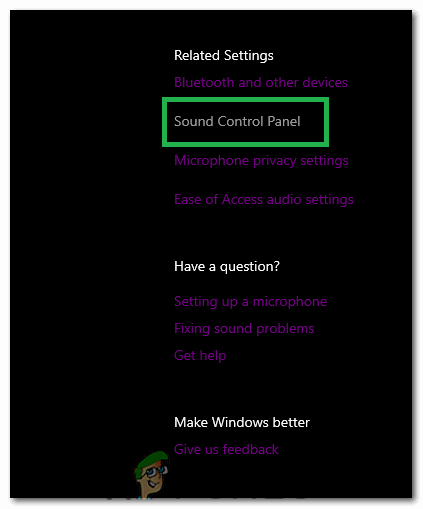
'اوپن ساؤنڈ کنٹرول' پینل کا اختیار منتخب کرنا
- ایک بار صوتی کنٹرول پینل میں ، پر کلک کریں 'ریکارڈنگ ٹیب' اور اس ٹیب میں ، پر دبائیں 'سٹیریو مکس' آپشن اور منتخب کریں 'فعال'.
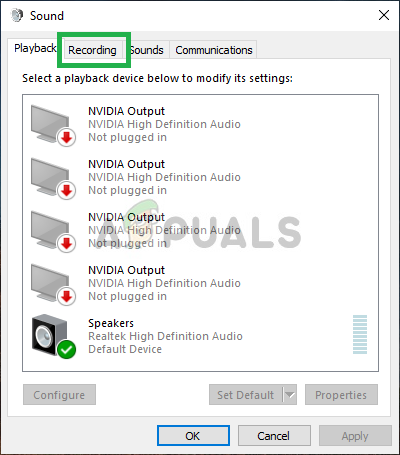
ریکارڈنگ والے ٹیب پر کلک کرنا
- اب ریکارڈنگ ٹیب میں اپنے مائیکروفون پر دائیں کلک کریں اور منتخب کریں 'پراپرٹیز'۔
- کے پاس جاؤ 'اعلی درجے کی' اور پر کلک کریں 'معیار' نیچے گرنا.
- یہاں سے ، فہرست میں بہت پہلے آپشن کو منتخب کریں اور پھر کھیل شروع کریں۔ ایک ایک کرکے فہرست کے نیچے جانے لگیں یہاں تک کہ جب تک آپ کو کوئی غلطی ٹھیک نہ ہونے والی مل جائے۔
- یہ دیکھنے کے لئے چیک کریں کہ آیا یہ مسئلہ برقرار ہے یا نہیں۔
حل 10: مائکروفون رازداری کی تشکیل
کچھ معاملات میں ، مائکروفون کی رازداری کی ترتیبات اس کو گیم پلے کے دوران کام کرنے سے روک رہی ہے۔ لہذا ، اس اقدام میں ، ہم آپ کی آواز کی ریکارڈنگ کی اجازت دینے کے لئے کچھ ونڈوز کی رازداری کی ترتیبات میں تبدیلی لائیں گے۔ اسی لیے:
- دبائیں 'ونڈوز' + 'میں' ترتیبات کو کھولنے کے لئے.
- پر کلک کریں 'رازداری' اور پھر منتخب کریں 'مائکروفون' بائیں پین سے
- پر کلک کریں 'ایپس کو مائیکروفون تک رسائی حاصل کرنے کی اجازت دیتا ہے' ایپل کو اپنے مائکروفون تک رسائی کی اجازت دینے کیلئے ٹوگل کریں اور پھر نیچے سکرول کریں۔
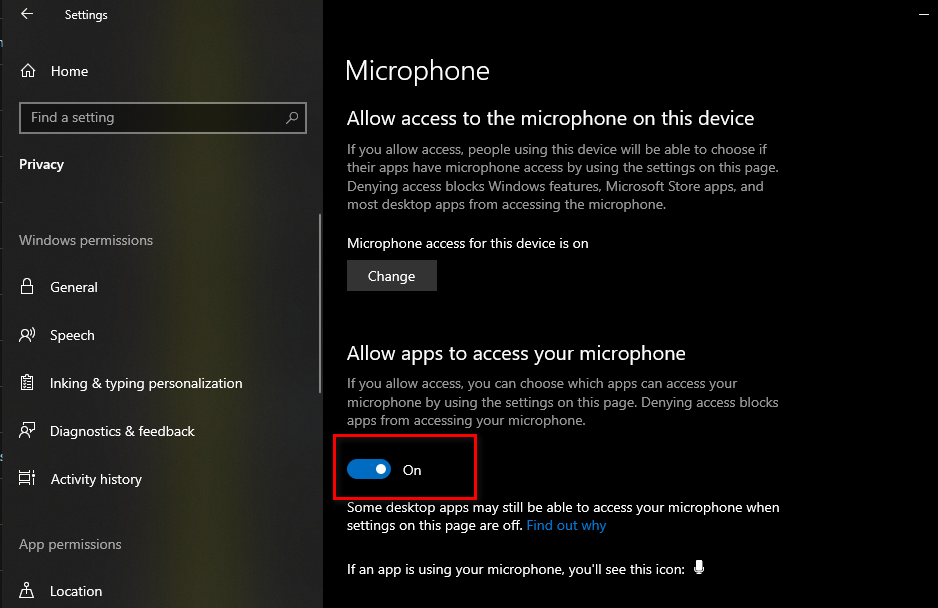
UWP ایپس کو مائیکروفون تک رسائی حاصل کرنے کی اجازت
- مڑ آن انفرادی ایپس کے سامنے ٹوگل کریں جس کے ساتھ ہی آپ VOIP کے لئے استعمال کرنے کا ارادہ رکھتے ہیں۔
- چیک کریں دیکھنا یہ ہے کہ آیا یہ مسئلہ برقرار ہے یا نہیں۔
اگر مسئلہ ابھی بھی برقرار ہے اور آپ سب اس پر قابو پانے کے لئے پرعزم ہیں تو ، صرف کام ہی باقی ہے ونڈوز کی ایک انسٹال انجام دیں اور چیک کریں کہ آیا یہ آپ کے مسئلے کو ٹھیک کرتا ہے۔
10 منٹ پڑھا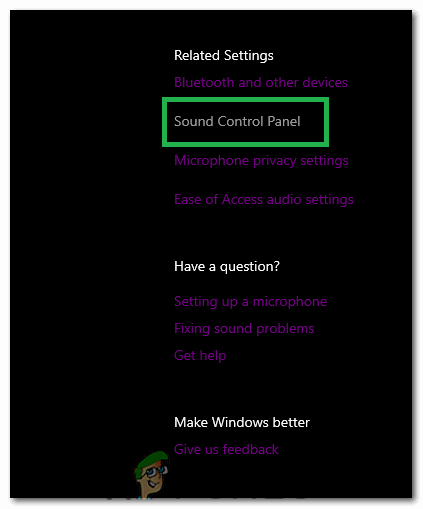
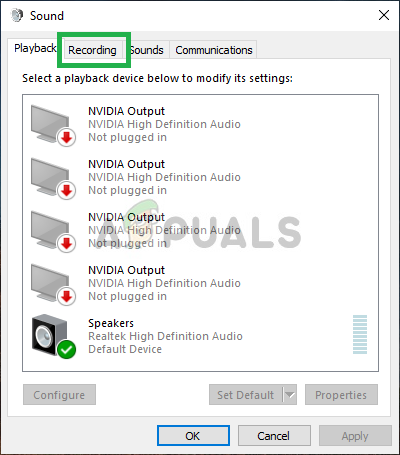
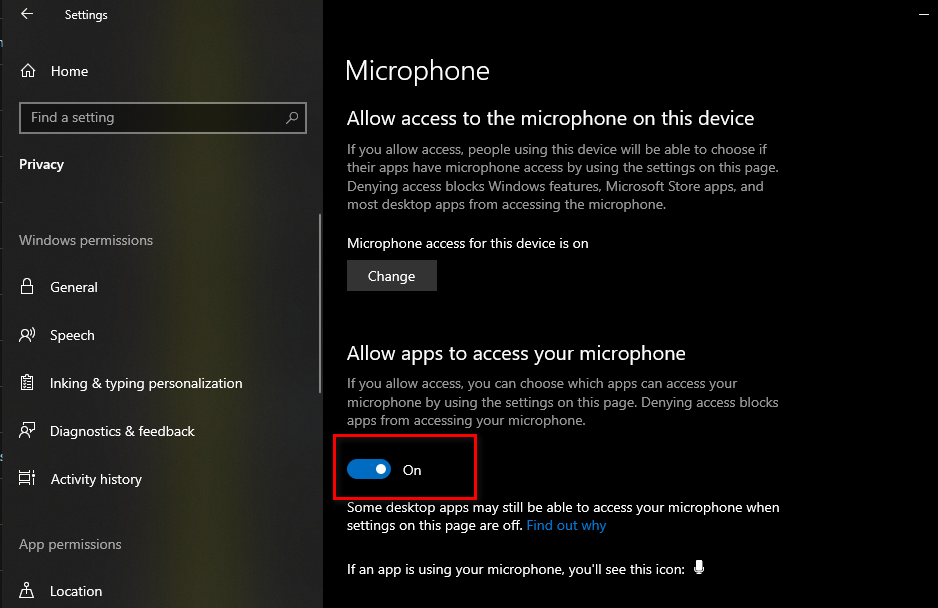







![[FIX] VJoy انسٹال کرنے میں ناکام](https://jf-balio.pt/img/how-tos/90/vjoy-failed-install.png)















